Anleitung: Hinzufügen einer Seite
In dieser Anleitung werden wir zusammen eine neue Seite mit Beispielinhalt zu unserer Uno App hinzufügen.
Neues Element hinzufügen:
- Klicke hierzu mit der rechten Maustaste auf den Ordner Presentation rechts im Projektmappen-Browser
- Wähle Hinzufügen aus
- Und klicke dann auf Neues Element
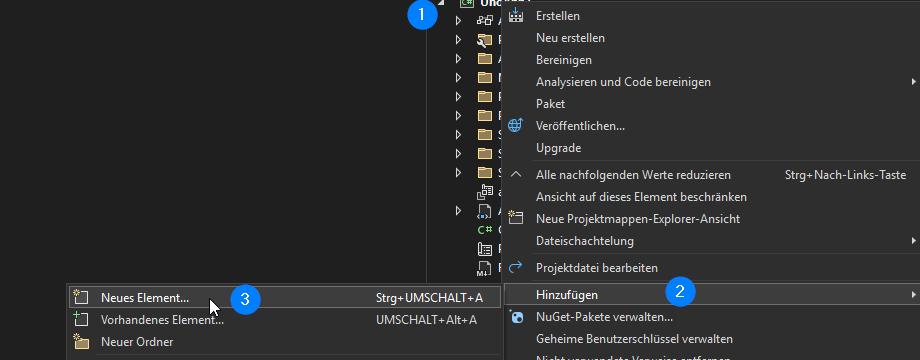
Seiten Element erstellen:
- Wähle oben in der Liste das Element
Page (Uno Platform)aus und gebe diesem einen Namen mit der Endung Page. Beispielsweise:SamplePage.xaml. Diese Endung ist zwingend erforderlich für Uno Anwendungen. - Klicke nun noch auf Hinzufüge.
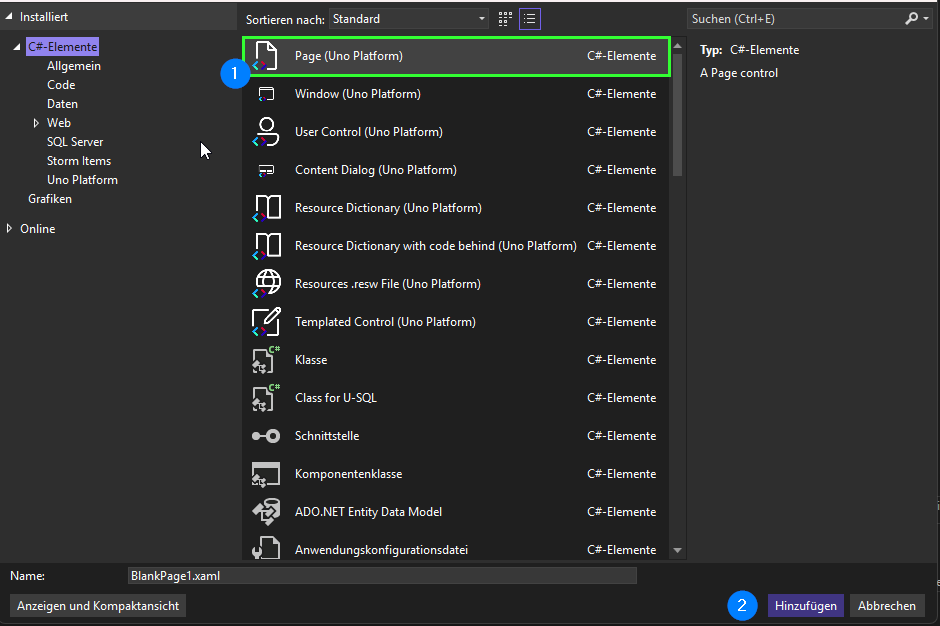
- Wähle oben in der Liste das Element
Hinzufügen von Beispiel Inhalt
Um nun auf der Seite, auch zu sehen, dass wir uns auch auf der gewünschten Seite befinden, fügen wir nun noch einen einfachen Beispiel Inhalt hinzu:
<Page x:Class="UnoApp2.Presentation.HelloWorldPage"
xmlns="http://schemas.microsoft.com/winfx/2006/xaml/presentation"
xmlns:x="http://schemas.microsoft.com/winfx/2006/xaml"
xmlns:local="using:UnoApp2.Presentation"
xmlns:d="http://schemas.microsoft.com/expression/blend/2008"
xmlns:mc="http://schemas.openxmlformats.org/markup-compatibility/2006"
mc:Ignorable="d"
Background="{ThemeResource BackgroundBrush}">
<Grid>
<TextBlock Text="Hello World"
HorizontalTextAlignment="Center"
VerticalAlignment="Center" />
</Grid>
</Page>
Somit wird diese Seite im Endeffekt der Text Hello World in diesem Fall angezeigt werden. Dir steht es natürlich frei, jeden beliebigen Inhalt zu verwenden.